В данной статье представлено несколько базовых тест-кейсов, которые охватывают различные аспекты веб-элементов:
Тест-кейс 1: Проверка текстового поля ввода
Цель: Убедиться, что текстовые поля ввода принимают текст и правильно его отображают.
Шаги:
- Перейдите на веб-страницу с текстовым полем ввода.
- Кликните на поле ввода.
- Введите буквы, специальные символы и числа.
- Проверьте, что введённый текст отображается корректно в поле.
- Убедитесь, что поле ввода принимает максимальное количество символов.
- Проверьте, что поле ввода валидирует и отображает соответствующие сообщения об ошибках для некорректного ввода (например, ввод букв в поле для номера телефона).
Ожидаемый результат: Поле ввода должно принимать и правильно отображать текст. Оно должно соблюдать ограничения по символам и показывать соответствующие сообщения об ошибках для неверного ввода.
Друзья, поддержите нас вступлением в наш телеграм канал QaRocks. Там много туториалов, задач по автоматизации и книг по QA.
Тест-кейс 2: Функциональность кнопок
Цель: Проверить работу кнопок на веб-странице.
Шаги:
- Найдите и нажмите на различные кнопки на веб-странице (например, отправка, сброс, вход).
- Убедитесь, что нажатие кнопки отправки вызывает ожидаемое действие (например, отправку формы).
- Проверьте, что нажатие кнопки сброса очищает форму или сбрасывает соответствующие элементы.
- Убедитесь, что нажатие кнопки входа выполняет вход в систему, если учётные данные верны.
Ожидаемый результат: Кнопки должны выполнять ожидаемые действия, а взаимодействие с пользователем должно обрабатываться правильно.
Тест-кейс 3: Навигация по ссылкам
Цель: Проверить навигационные ссылки на веб-странице.
Шаги:
- Нажмите на разные гиперссылки (например, элементы навигационного меню, внутренние ссылки).
- Убедитесь, что нажатие на ссылку ведёт на правильную целевую страницу.
- Проверьте, открываются ли гиперссылки в том же окне или в новой вкладке, как задумано.
- Протестируйте внешние ссылки, чтобы убедиться, что они открываются в новой вкладке или окне.
Ожидаемый результат: Ссылки должны вести на правильные страницы, а их поведение (открытие в том же или новом окне/вкладке) должно соответствовать проектным спецификациям.
Тест-кейс 4: Выбор чекбоксов и радиокнопок
Цель: Проверить функциональность чекбоксов и радиокнопок.
Шаги:
- Найдите и отметьте чекбоксы на веб-странице.
- Убедитесь, что чекбоксы можно как отмечать, так и снимать отметку по мере необходимости.
- Найдите и выберите радиокнопки.
- Проверьте, что только одна радиокнопка в группе может быть выбрана одновременно.
Ожидаемый результат: Чекбоксы и радиокнопки должны работать и вести себя в соответствии с ожидаемым поведением (многократный выбор для чекбоксов, единичный выбор для радиокнопок).
Тест-кейс 5: Выбор из выпадающего списка
Цель: Проверить функциональность выпадающих списков.
Шаги:
- Найдите и нажмите на выпадающие списки на веб-странице.
- Убедитесь, что выпадающий список раскрывается при нажатии.
- Выберите различные опции из выпадающего списка.
- Проверьте, что выбранная опция отображается корректно в поле.
Ожидаемый результат: Выпадающие списки должны раскрываться, позволять выбирать опции и корректно отображать выбранную опцию.
Тест-кейс 6: Загрузка файлов
Цель: Проверить функциональность загрузки файлов.
Шаги:
- Найдите кнопку загрузки файла.
- Нажмите на кнопку загрузки и выберите файл из вашей локальной системы.
- Убедитесь, что выбранный файл загружается успешно.
- Проверьте, что отображаются соответствующие сообщения об ошибках для неподдерживаемых типов файлов или превышении размера файла.
Ожидаемый результат: Файлы должны загружаться успешно, а сообщения об ошибках должны отображаться при возникновении проблем.
Тест-кейс 7: Выбор даты
Задача: Проверить функциональность виджета выбора даты.
Шаги:
- Найдите и нажмите на поле ввода даты с виджетом выбора даты.
- Убедитесь, что календарь выбора даты отображается на странице.
- Выберите дату из календаря.
- Проверьте, что выбранная дата отображается корректно в поле ввода.
Ожидаемый результат: Виджет выбора даты должен открываться, позволять выбирать дату и правильно отображать выбранную дату.
Тест-кейс 8: Всплывающие подсказки
Цель: Проверить появление и поведение всплывающих подсказок.
Шаги:
- Наведите указатель мыши на элементы с подсказками (например, иконки или кнопки с информацией).
- Убедитесь, что подсказки появляются при наведении.
- Проверьте, исчезают ли подсказки через несколько секунд.
- Нажмите на элемент с подсказкой и убедитесь, что он работает как задумано.
Ожидаемый результат: Всплывающие подсказки должны появляться при наведении, исчезать через определённое время, а любые взаимодействия с элементом должны работать как указано в требованиях.
Тест-кейс 9: Пагинация
Задача: Проверить управление пагинацией на веб-странице, отображающей списки данных.
Шаги:
- Перейдите на страницу с элементами пагинации.
- Убедитесь, что на странице отображается правильное количество элементов.
- Нажмите на ссылки пагинации (например, “Следующая,” “Предыдущая,” конкретные номера страниц).
- Проверьте, что отображаемый контент изменяется соответственно.
- Протестируйте граничные случаи (например, нажмите “Следующая” на последней странице) для проверки устойчивости.
Ожидаемый результат: Пагинация должна правильно управлять отображением контента, а граничные случаи должны обрабатываться так, как описано в требованиях или спецификации.
Тест-кейс 10: Всплывающие окна/Модальные окна
Цель: Проверить всплывающие окна или модальные окна на веб-странице.
Шаги:
- Запустите открытие всплывающего окна/модального окна (например, нажав кнопку или ссылку).
- Убедитесь, что всплывающее окно/модальное окно появляется как ожидается.
- Взаимодействуйте с элементами внутри всплывающего окна (например, заполнив форму).
- Закройте всплывающее окно/модальное окно.
- Проверьте, что взаимодействие внутри всплывающего окна имеет ожидаемый эффект на основной странице.
Ожидаемый результат: Всплывающие окна/модальные окна должны открываться, работать как задумано по спецификации, а взаимодействия внутри них должны иметь правильные результаты.
Тест-кейс 11: Полосы прокрутки
Цель: Проверить функциональность и внешний вид полос прокрутки на прокручиваемых элементах.
Шаги:
- Найдите прокручиваемый элемент (например, прокручиваемый блочный элемент).
- Убедитесь, что полосы прокрутки появляются при переполнении содержимого.
- Прокрутите содержимое как по горизонтали, так и по вертикали, используя полосы прокрутки.
- Проверьте, что содержимое страницы движется корректно.
Ожидаемый результат: Полосы прокрутки должны появляться по мере необходимости и обеспечивать плавную прокрутку содержимого.
Тест-кейс 12: Адаптивный дизайн
Цель: Проверить, как веб-элементы ведут себя и адаптируются к различным размерам экрана.
Шаги:
- Измените размер окна браузера на разные размеры экрана (десктоп, планшет, мобильный).
- Убедитесь, что элементы меняют своё положение или размер, чтобы соответствовать размеру экрана.
- Проверьте, что все элементы остаются функциональными и читаемыми при различных размерах экрана.
Ожидаемый результат: Веб-страница должна быть адаптивной, с элементами, корректно подстраивающимися под разные размеры экрана.
Примечание редакции: вас также может заинтересовать статья Лучшие практики создания тест-кейсов
Перевод статьи «Web Elements Test Cases».
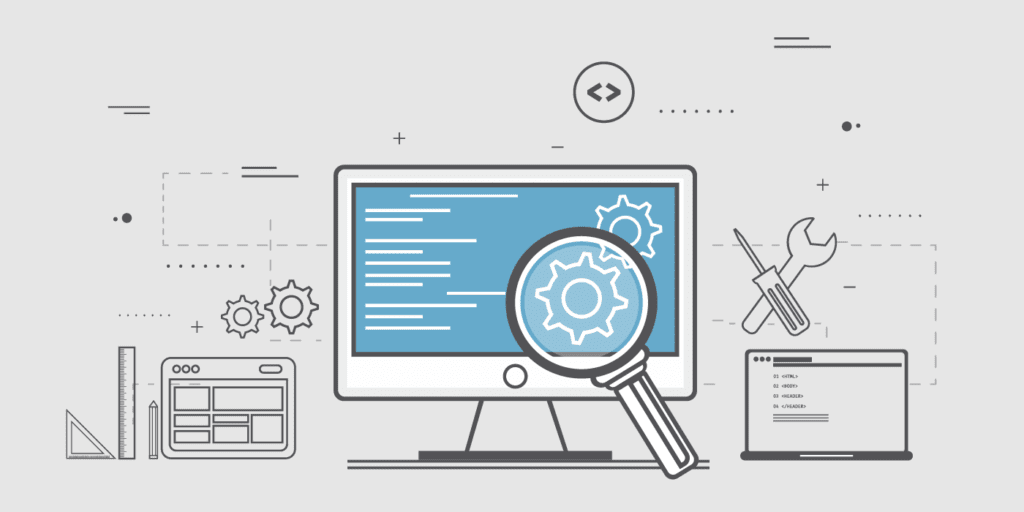
вам chat gpt статьи пишет?)
Пингбэк: Как писать тест-кейсы для страниц регистрации и авторизации